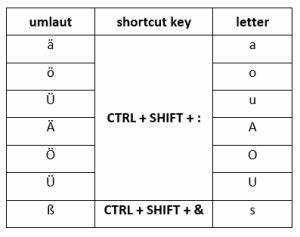
మైక్రోసాఫ్ట్ వర్డ్లో ఉమ్లాట్ను చొప్పించడం భయపెట్టేలా అనిపించవచ్చు, కానీ ఇది చాలా సులభం! వర్డ్ డాక్యుమెంట్ని తెరిచి, మీకు ఉమ్లాట్ ఎక్కడ కావాలో ఎంచుకోండి. Alt కీని నొక్కి పట్టుకోండి మరియు 0252 (చిన్న అక్షరం) లేదా 0220 (పెద్ద అక్షరం) నమోదు చేయడానికి సంఖ్యా కీప్యాడ్ను ఉపయోగించండి. Alt కీ మరియు voilaని విడుదల చేయండి! మీ ఉమ్లాట్ కనిపిస్తుంది.
Macsలో, మీరు చిన్న అక్షరం కోసం ఎంపిక + u లేదా పెద్ద అక్షరం కోసం + U ఎంపికను నొక్కి పట్టుకోవచ్చు. ఈ సత్వరమార్గం త్వరగా మరియు సౌకర్యవంతంగా ఉంటుంది.
మైక్రోసాఫ్ట్ వర్డ్ వినియోగదారులకు ఉమ్లాట్ వంటి ప్రత్యేక అక్షరాలను చొప్పించడానికి బహుళ ఎంపికలను అందిస్తుంది. ఇది వివిధ ప్రాధాన్యతలను మరియు అవసరాలను అందిస్తుంది. ఇది వినియోగదారు-స్నేహపూర్వకమైనది మరియు అత్యంత ప్రజాదరణ పొందిన వర్డ్ ప్రాసెసింగ్ సాఫ్ట్వేర్లో ఒకటిగా ఉంది!
ఈ సమాచారం విశ్వసనీయ సాంకేతిక నిపుణుల నుండి సేకరించబడింది.
మైక్రోసాఫ్ట్ వర్డ్లో ఉమ్లాట్ టైప్ చేయడం యొక్క ప్రాముఖ్యతను అర్థం చేసుకోవడం
మైక్రోసాఫ్ట్ వర్డ్లో ఉమ్లాట్ని టైప్ చేయడం సులభం అనిపించవచ్చు. కానీ ఈ డయాక్రిటిక్ గుర్తుతో భాషలను ఉపయోగించే వారికి ఇది చాలా ప్రాముఖ్యతనిస్తుంది. ఉదాహరణకు, జర్మన్లో, ఉమ్లాట్ పదం యొక్క అర్థాన్ని మరియు ఉచ్చారణను మారుస్తుంది. కాబట్టి, దాన్ని వర్డ్లో ఎలా సరిగ్గా టైప్ చేయాలో తెలుసుకోవడం చాలా అవసరం.
కీబోర్డ్ సత్వరమార్గాన్ని ఉపయోగించడం ఒక మార్గం. Alt నొక్కి పట్టుకుని, సంఖ్యా కీప్యాడ్లో సంఖ్యను టైప్ చేయండి. ఉమ్లాట్ (ä) ఉన్న చిన్న అక్షరం కోసం Alt + 0228 నొక్కండి. పెద్ద అక్షరం కోసం, Alt + 0196 నొక్కండి. ఈ విధంగా, మీరు umlautsని త్వరగా నమోదు చేయవచ్చు.
మీరు వర్డ్లో క్యారెక్టర్ మ్యాప్ ఫీచర్ను కూడా ఉపయోగించవచ్చు. మీకు అవసరమైన ప్రత్యేక అక్షరాలను ఎంచుకుని, చొప్పించండి. మ్యాప్ అనేక ఉమ్లాట్ ఎంపికలను జాబితా చేస్తుంది. కాబట్టి, మీరు ఖచ్చితంగా వివిధ భాషలను సూచించవచ్చు.
టైపోగ్రఫీలో ఉమ్లాట్ ఉపయోగం యొక్క చరిత్రను గమనించడం ఆసక్తికరంగా ఉంటుంది. ఉమ్లాట్ అనే పదం జర్మన్ భాషాశాస్త్రం నుండి వచ్చింది. దీని అర్థం ధ్వని మార్పు. అచ్చులు ఇతర అచ్చులు లేదా హల్లులచే ప్రభావితమైనప్పుడు ఇది జరుగుతుంది. మొదట, టైప్రైటర్లలో ఉమ్లాట్ల కోసం కీలు లేవు, కాబట్టి వ్యక్తులు రెండు అక్షరాలు లేదా డయారిసిస్ గుర్తులను ఉపయోగించారు.
పిడిఎఫ్ని విసియో ఫార్మాట్కి మార్చండి
విధానం 1: Microsoft Wordలో ఇన్సర్ట్ సింబల్ ఫీచర్ని ఉపయోగించడం
- వర్డ్ని తెరిచి, కర్సర్ను మీకు కావలసిన చోట ఉంచండి.
- ఎగువ మెనులో చొప్పించుపై క్లిక్ చేసి, చిహ్నాన్ని ఎంచుకోండి.
- కొత్త విండో తెరవబడుతుంది మరియు మీకు అవసరమైన ఉమ్లాట్ను మీరు కనుగొంటారు.
- దాన్ని ఎంచుకోవడానికి దానిపై క్లిక్ చేయండి.
- విండో దిగువన చొప్పించు క్లిక్ చేయండి.
- విండోను మూసివేయండి మరియు మీరు పూర్తి చేసారు!
ఈ ఫీచర్ umlauts కంటే ఎక్కువ కోసం చాలా బాగుంది. మీరు ఇతర చిహ్నాలను కూడా అన్వేషించవచ్చు!
సారా తన క్లయింట్ను వివరాలతో తన దృష్టిని ఆకర్షించగలిగింది. ఆమె ఇన్సర్ట్ సింబల్ ఫీచర్ని ఉపయోగించడం విజయవంతమైంది! ఇది కేవలం ఈ ఫీచర్ ఎంత ఉపయోగకరంగా ఉంటుందో చూపిస్తుంది.
విధానం 2: కీబోర్డ్ షార్ట్కట్లను ఉపయోగించడం
మైక్రోసాఫ్ట్ వర్డ్లో ఉమ్లాట్లను టైప్ చేయడానికి, కీబోర్డ్ సత్వరమార్గం చాలా ఉపయోగకరంగా ఉంటుంది! ఇక్కడ ఉన్నాయి 3 సులభమైన దశలు :
- Ctrl మరియు Shiftని నొక్కి పట్టుకోండి.
- కోలన్ కీ (:) లేదా కొటేషన్ మార్క్ కీ ()ని నొక్కండి.
- మీరు ఉమ్లాట్ను జోడించాలనుకుంటున్న అక్షరాన్ని టైప్ చేయండి.
ఈ సత్వరమార్గాన్ని ఉపయోగించి, మీరు మెనూలు లేదా క్యారెక్టర్ మ్యాప్లను నావిగేట్ చేయనవసరం లేకుండా సులభంగా ఉమ్లాట్లను చొప్పించవచ్చు. అదనంగా, మీరు ప్రక్రియలో ఉన్న కొన్ని కీలను మార్చడం ద్వారా తీవ్రమైన స్వరాలు లేదా సర్కమ్ఫ్లెక్స్ స్వరాలు వంటి ఇతర ప్రత్యేక అక్షరాలు మరియు స్వరాలు టైప్ చేయడానికి కూడా దీన్ని ఉపయోగించవచ్చు.
ఈ పద్ధతి Word 2019, Word 2016 మరియు Word Onlineలో పనిచేస్తుందని Microsoft సపోర్ట్ నిర్ధారిస్తుంది.
విధానం 3: క్యారెక్టర్ మ్యాప్ సాధనాన్ని ఉపయోగించడం
ఉపయోగించి అక్షర మ్యాప్ సాధనం మైక్రోసాఫ్ట్ వర్డ్లో ఉమ్లాట్ను టైప్ చేయడానికి ఒక పద్ధతి. ఇక్కడ ఎలా ఉంది:
- అక్షర మ్యాప్ను తెరవండి: వర్డ్ని తెరిచి, ఇన్సర్ట్ ట్యాబ్కు నావిగేట్ చేయండి. చిహ్నంపై క్లిక్ చేసి, మరిన్ని చిహ్నాలను ఎంచుకోండి. ఇది అక్షర మ్యాప్ సాధనాన్ని తెరుస్తుంది.
- ఉమ్లాట్ను ఎంచుకోండి: ఉమ్లాట్ను కనుగొనడానికి చిహ్నాలు మరియు అక్షరాలను చూడండి. గుర్తించిన తర్వాత, దాన్ని హైలైట్ చేయడానికి దానిపై క్లిక్ చేయండి.
- దీన్ని పత్రంలోకి చొప్పించండి: పత్రానికి జోడించడానికి చొప్పించు బటన్పై క్లిక్ చేయండి.
ప్రత్యామ్నాయ పద్ధతులు మైక్రోసాఫ్ట్ వర్డ్లో umlaut టైప్ చేయడానికి ఉనికిలో ఉంది. కీబోర్డ్ సత్వరమార్గాలు లేదా ప్రత్యేక అక్షరాలు సహాయపడవచ్చు.
ఒక వినియోగదారు ఉపయోగించడాన్ని పేర్కొన్నారు ఆల్ట్ కోడ్లు సంఖ్యా కీప్యాడ్లో నిర్దిష్ట సంఖ్య కలయికను టైప్ చేస్తున్నప్పుడు Alt కీని నొక్కి పట్టుకోవడం ద్వారా. మరొక వినియోగదారు ప్రత్యేక అక్షరాలను అందించే వెబ్సైట్ నుండి ఉమ్లాట్ను కాపీ చేసి అతికించారు.
క్యారెక్టర్ మ్యాప్ టూల్ పని చేయకపోతే ఈ ప్రత్యామ్నాయ పద్ధతులను ఉపయోగించవచ్చు.
ముగింపు
ఇది స్పష్టంగా ఉంది: వర్డ్లో ఉమ్లాట్ను టైప్ చేయడం విలువైన నైపుణ్యం. దీన్ని మాస్టరింగ్ చేయడం వల్ల వ్రాసిన పని యొక్క ఖచ్చితత్వం మరియు సౌందర్యం మెరుగుపడుతుంది - అప్రయత్నంగా!
డిఫాల్ట్ కీబోర్డ్ ఎంపికలలో umlauts లేవు, కానీ Word ప్రత్యామ్నాయ పద్ధతులను అందిస్తుంది. కీబోర్డ్ షార్ట్కట్లు మరియు 'ఇన్సర్ట్ సింబల్' ఫీచర్ ఉన్నాయి.
అదనంగా, తక్కువ-తెలిసిన పద్ధతి స్వీయ కరెక్ట్ సెట్టింగ్లను కాన్ఫిగర్ చేస్తోంది. వచనాన్ని స్వయంచాలకంగా ఉమ్లాట్లుగా మార్చడానికి సత్వరమార్గాలు/సంక్షిప్తాలను కేటాయించండి.
ఇది గమనించదగ్గ విషయం: విదేశీ భాషల ఖచ్చితమైన డిజిటల్ కమ్యూనికేషన్ కోసం ఉమ్లాట్స్ వంటి సరైన డయాక్రిటిక్ మార్కులను ఉపయోగించాలని IBM సిఫార్సు చేస్తోంది.
Microsoft Wordలో umlauts టైప్ చేయడానికి అదనపు చిట్కాలు మరియు పరిగణనలు
ఉమ్లాట్ అక్షరాలను సులభంగా కనుగొనడానికి చిహ్నాలను చొప్పించండి! సత్వరమార్గం కీలను ఉపయోగించండి, ‘Ctrl + : + a/e/i/o/u’ లేదా ప్రత్యేక అక్షర లైబ్రరీలను అన్వేషించండి. మెరుగైన ఉమ్లాట్ టైపింగ్ అనుభవం కోసం భాషా ప్యాక్లను ఇన్స్టాల్ చేయండి. తరచుగా umlauts కోసం హాట్కీలను కేటాయించడానికి మీ కీబోర్డ్ సెట్టింగ్లను అనుకూలీకరించండి. ఈ చిట్కాలు Microsoft Word మరియు ఇతర Office అప్లికేషన్ల కోసం. భవిష్యత్ ఉపయోగం కోసం మీ సెట్టింగ్లను సేవ్ చేయడం మర్చిపోవద్దు.
డెమింగ్ మోడల్
చిట్కా: ఉమ్లాట్ల యూనికోడ్ విలువలతో మిమ్మల్ని మీరు పరిచయం చేసుకోండి. ఇది హెక్సాడెసిమల్ కోడ్ను నమోదు చేయడం ద్వారా వాటిని ఇన్పుట్ చేయడానికి మిమ్మల్ని అనుమతిస్తుంది. ప్రామాణికం కాని కీబోర్డ్లు లేదా ప్రత్యామ్నాయ టెక్స్ట్ ఇన్పుట్ పద్ధతులకు ఉపయోగపడుతుంది.














